Dört Sayfayı Tek Sayfaya Sığacak Şekilde Kopyalama
Standart kopyalama (Standard copy) kısmındaki Düzen (Layout) için 4'lü görünüm kpya (4-on-1 copy) seçeneğini belirlediğinizde, her resmi küçülterek dört orijinal sayfayı tek bir sayfaya kopyalayabilirsiniz. Dört farklı düzen kullanılabilir.
Yazdırma ayarları ekranını görüntülemek için Kopyalama bekletme ekranında sağ İşlev (Function) düğmesine basın, ardından Düzen (Layout) için 4'lü görünüm kpya (4-on-1 copy) seçeneğini belirleyin.
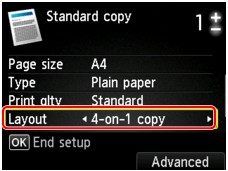
Yönü ve gelişmiş düzeni belirtmek için sağ İşlev (Function) düğmesine basın.
 Not
Not
-
Yön ne olursa olsun, düzen aynıdır.
-
4'lü görünüm kopya düzeni (4-on-1 copy layout) için Üst soldan sağa (Upper-left to right) seçeneğini belirlediğinizde:
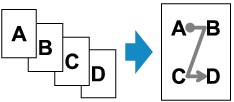
-
4'lü görünüm kopya düzeni (4-on-1 copy layout) için Üst sağdan sola (Upper-right to left) seçeneğini belirlediğinizde:
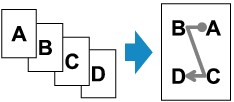
-
4'lü görünüm kopya düzeni (4-on-1 copy layout) için Üst soldan alta (Upper-left to bottom) seçeneğini belirlediğinizde:
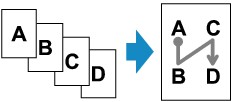
-
4'lü görünüm kopya düzeni (4-on-1 copy layout) için Üst sağdan alta (Upper-right to bottom) seçeneğini belirlediğinizde:
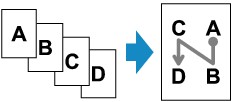
Düzeni seçip OK düğmesine bastıktan sonra, önizleme ekranını kullanıp kullanmayacağınızı seçebilirsiniz. AÇIK (ON) seçeneğini belirlerseniz, yönü kontrol edebilmeniz için önizleme ekranı görüntülenir.
 Not
Not
-
Tarama sırasında LCD'de Aygıt belleği dolu. İşleme devam edilemiyor. (Device memory is full. Cannot continue process.) mesajı görüntülenirse, baskı kalitesini Standart (Standard) ayarına getirip yeniden kopyalamayı deneyin. Sorun çözülmezse, baskı kalitesini Taslak (Draft) olarak ayarlayın ve tekrar kopyalamayı deneyin.
-
Bu işlev, İki taraflı kopyalama ile birlikte kullanılabilir.
Bu işlevi birlikte kullanırsanız, sekiz orijinal sayfayı tek bir sayfaya kopyalayabilirsiniz. Bu durumda, kağıdın her iki tarafına dört orijinal sayfa kopyalanır.
Bu işlevi birlikte kullanırsanız, 2 tr. Yzdrm Ayr. (2-sidedPrintSetting) için 2 taraflı (2-sided) ayarını ve ardından Yazdırma ayarları ekranında yazdırma kağıdının zımba kenarını seçin.
İki taraflı kopyalama işleviyle ilgili ayrıntılar için:
Yönü kontrol ederken:
Önizleme ekranını kullanırken, yönü kontrol edebilmeniz için kopyalama başlamadan önce aşağıdaki ekran görüntülenir.
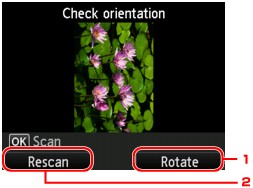
-
Döndür (Rotate)
İşlev (Function) düğmesine basarsanız, orijinal 180 derece döner.
-
Yeniden tara (Rescan)
Sol İşlev (Function) düğmesine basarsanız, orijinal yeniden taranır.
Taramayı başlatmak için OK düğmesine basın.
Tarama bittiğinde:
Orijinal belgenin her bir sayfasını taradıktan sonra LCD'de Belge ayarı (Document setting) ekranı görünür.
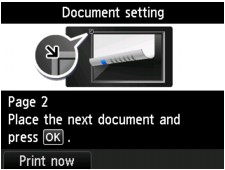
Tarama işleminden sonra orijinal sayfayı plaka camından kaldırın ve sonraki sayfayı plaka camına yerleştirip ardından OK düğmesine basın.
Orijinalin dördüncü sayfasını taradıktan sonra, makine kopyalamaya başlar.
 Not
Not
-
Taranacak başka sayfa yoksa sol İşlev (Function) düğmesine basın. Makine kopyalama işlemini başlatır.
-
Yazdırırken kopyalama işini ekleyebilirsiniz.
-
Bu işlevi İki taraflı kopyalama ile birlikte kullanırsanız, dördüncü orijinal sayfanın taranması bittikten sonra Belge ayarı (Document setting) ekranı görüntülenir. Kalan orijinalleri taramak için ekrandaki yönergeleri izleyin.


